
Comando Bash Set

En programación, el comando "set" es utilizado para modificar la variable de entorno en el interprete de comandos "bash". Este comando presenta una serie de opciones que permiten especificar el comportamiento del interprete de comandos y de los scripts.
En este artículo, se explicará en detalle el uso del comando "set", sus opciones y cómo puede ser aprovechado para mejorar el trabajo en el shell.
Usando el comando "set"
Para usar el comando "set", simplemente escriba "set" en la línea de comandos. Esto mostrará las opciones del comando disponibles, junto con el estado actual de cada opción.
Por ejemplo, si desea ver cuáles opciones se han activado en el shell, puede usar el comando:
set -o
Este comando mostrará una lista de opciones del shell, como "histexpand", que permite la expansión del histórico de comandos, o "notify", que muestra mensajes cuando un trabajo en segundo plano termina.
Además, el comando "set" también puede utilizarse para establecer valores específicos de las variables del shell:
set variable1=valor1 variable2=valor2 ...
Esto puede ser útil para establecer valores predeterminados para las variables de entorno, o para configurar el comportamiento del shell.
Opciones de set
-e
La opción "-e" es útil para salir automáticamente de un script cuando es detectado un error de ejecución. Esto es de gran utilidad en scripts largos que pueden contener errores críticos, ya que ayuda a depurar rápidamente y detectar el problema.
-u
La opción "-u" ayuda a detectar variables que no han sido definidas. Si esta opción está activada en un script y se encuentra una variable no definida, el script se detendrá y se generará un error.
-x
La opción "-x" es útil para depurar scripts. Al activar esta opción, se muestra la lista completa de los comandos que se ejecutan en el script, lo que ayuda en la depuración de los errores.
-v
La opción "-v" imprime valores antes de la ejecución de los comandos. Esto es útil para verificar el estado de las variables del shell en un momento determinado.
Ejemplos de comandos utilizando el comando "set"
A continuación, se presentan algunos ejemplos de cómo puede ser utilizado el comando "set":
set -o history
Esta opción permite que el historial de comandos sea grabado en una sesión de comandos. Esto significa que se podrá buscar de manera sencilla en el historial para recuperar comandos recientes.
set -e
Esta opción ayuda a evitar errores críticos en los scripts. Cuando se activa, el script se detendrá inmediatamente cuando se detecte un error en la ejecución de un comando.
set +e
Con esta opción, se puede desactivar la opción "-e", lo que es útil para ignorar errores específicos en scripts que deben continuar su ejecución a pesar de los errores encontrados.
Conclusión
El comando "set" no solo es útil para manipular variables de entorno, sino que también es una herramienta poderosa para depurar y mejorar el trabajo en el shell.
Si bien hay una gran cantidad de opciones disponibles de "set" que pueden parecer abrumadoras, conocer bien algunas de ellas puede marcar una gran diferencia en la productividad y corrección de scripts en la programación en "bash".
Recuerda siempre practicar y experimentar con el comando "set" para descubrir todas sus posibilidades.
Preguntas frecuentes
¿Puedo usar el comando "set" en otros intérpretes de comandos además de "bash"?
El comando "set" puede ser utilizado en muchos otros interpretes de comandos, aunque las opciones disponibles pueden variar según el interprete utilizado.
¿Cómo puedo activar la opción "-e" en un script de "bash"?
Para activar la opción "-e" en un script de bash, simplemente agrega esta línea al principio del archivo:
set -e
¿Cómo puedo activar la opción "-x" en un script de "bash"?
Para activar la opción "-x" en un script de bash, se agrega esta línea al principio del archivo:
set -x
¿Cómo puedo ver todas las opciones disponibles en "bash" utilizando el comando "set"?
Para ver todas las opciones disponibles de "set" en "bash", simplemente utiliza el siguiente comando:
set -o
Ejemplos de códigos útiles
A continuación, una lista de códigos útiles:
- Listar errores de shell - Si una tarea falla sin una indicación clara del problema, se puede volver a correr el comando precedido por "set -x" y despúes una "set +x"
- Configurar valores predeterminados - Agregar variables en el shell para simplificar su uso posterior.
- Crear scripts inteligentes para SSH - Crear un script que llame al comando SSH y las variables de entorno necesarias para no tener que usar contraseñas cada vez que se establece la conexión.
Recuerda que la herramienta "set" es muy poderosa, por lo que siempre es importante revisar la documentación oficial para conocer bien sus opciones.









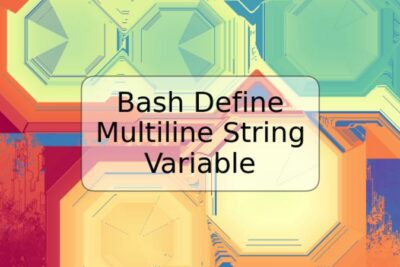


Deja una respuesta